更新された4月2024:エラーメッセージの表示を停止し、最適化ツールを使用してシステムの速度を低下させます。 今すぐ入手 このリンク
- ダウンロードしてインストール こちらの修理ツール。
- コンピュータをスキャンしてみましょう。
- その後、ツールは あなたのコンピューターを修理する.
Windowsでアプリケーションを開こうとすると、このエラーコード0xc000007bが表示されます。 これは通常、以前のバージョンのWindowsからの更新後に発生し、ファイルやプログラムによっては問題が発生します。
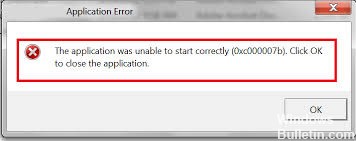
エラーコードは無効な画像フォーマットを示します。 特に、64ビットオペレーティングシステム上で動作するように設計されたアプリケーションを起動してみてください。 ただし、お使いのコンピュータは32ビットWindows上で動作します。 32ビットアプリケーションは64ビットDLLをロードできないため、32ビットと64ビット環境を混在させることは問題です。
エラー0xc000007bはまたこのようなあなたのコンピュータにインストールされたプログラムと何らかの関係があります。 NET FrameworkのDirect XおよびMicrosoft Visual C ++。 the.netフレームワークをアップデートせずにFar Cry Assassinsのようなグラフィックゲームを起動しようとしたときに表示される傾向があります。 .NET Frameworkがコンピュータに存在しない場合、それに基づいてアプリケーションを実行することはできません。
エラーコード0xc000007bを修正する方法
ルートフォルダからDirectx9を実行します。
通常、Directx9実行ファイルはほとんどのプログラムのインストールファイルに含まれています。 このプログラムのインストールファイルのルートフォルダにDirectX9があるかどうかを確認して実行してみてください。
2024 年 XNUMX 月の更新:
ファイルの損失やマルウェアからの保護など、このツールを使用してPCの問題を防ぐことができるようになりました。 さらに、最大のパフォーマンスを得るためにコンピューターを最適化するための優れた方法です。 このプログラムは、Windowsシステムで発生する可能性のある一般的なエラーを簡単に修正します。完璧なソリューションが手元にある場合は、何時間ものトラブルシューティングを行う必要はありません。
- ステップ1: PC Repair&Optimizer Toolをダウンロード (Windows 10、8、7、XP、Vista - マイクロソフトゴールド認定)。
- ステップ2:“スキャンの開始PCの問題の原因である可能性があるWindowsレジストリ問題を見つけるため。
- ステップ3:“全て直すすべての問題を解決します。
Windowsを更新するか、NET Frameworkを再インストールして0xc000007bエラーを修復します。
NET Frameworkは、.NETテクノロジを使用するアプリケーションをサポートする、Microsoftによって開発されたフレームワークです。 .NET Frameworkの問題により、エラー0xc000007bが発生する可能性があります。 Windows 8または10上で削除または再インストールすることはできませんが、問題を解決するために古いバージョンのWindows上で再インストールすることができます。
(i)Windows 8 / 8.1 / 10ユーザーの場合
ステップ1:[コントロールパネル]、[システムとセキュリティ]の順に選択します。
ステップ2:それからWindows Updateをクリックしてください。 それから単にCheck for updatesをクリックしてください。 Windowsは利用可能なすべてのアップデートを確認し、それらをインストールするように求めます。
(ii)Windows 7以前のユーザーの場合
ステップ1:[コントロールパネル]、[プログラムと機能]の順に選択します。
ステップ2:Microsoft.NETで始まる各項目をクリックしてください。 次に[アンインストールと変更]をクリックし、指示に従ってこれらの項目をアンインストールします。
ステップ3:次に、公式のMicrosoft.NET Framework Webサイトにアクセスして、.NET Frameworkをダウンロードして再インストールします。
管理者としてアプリケーションを実行する

管理者としてゲーム/アプリケーションを起動してみてください。 例えば、大トロント地域では、場合によっては、これはエラーを修正するのに役立ちます。 指示に従ってください:
- application.exeファイルを右クリックします。
- [管理者として実行]オプションをクリックします。
https://answers.microsoft.com/en-us/windows/forum/all/the-application-was-unable-to-start-correctly/beea94d6-4820-422a-a3b5-56656e74b12d
専門家のヒント: この修復ツールはリポジトリをスキャンし、これらの方法のいずれも機能しなかった場合、破損したファイルまたは欠落しているファイルを置き換えます。 問題がシステムの破損に起因するほとんどの場合にうまく機能します。 このツールは、パフォーマンスを最大化するためにシステムも最適化します。 それはによってダウンロードすることができます ここをクリック

CCNA、Web開発者、PCトラブルシューター
私はコンピュータ愛好家で、実践的なITプロフェッショナルです。 私はコンピュータープログラミング、ハードウェアのトラブルシューティング、修理の分野で長年の経験があります。 私はWeb開発とデータベースデザインを専門としています。 また、ネットワーク設計およびトラブルシューティングに関するCCNA認定も受けています。

